設置excel工作表背景的方法 excel工作表背景,前天剛學習了一個excel的新技術,叫“excel工作表背景”授課老師對我們說,這一技術的專業全稱為“設置excel工作表背景的方法 excel工作表背景”今天寶寶把這個技術分享給大家,不用謝哦~
有的朋友喜歡在制作報表的時候改變一下工作表的背景顏色,或者給excel工作表設置個圖片背景,已達到自己工作的時候舒服感。下面給大家講解下設置excel工作表背景的方法,具體操作方法如下:
1、選怎格式-工作表-背景命令。
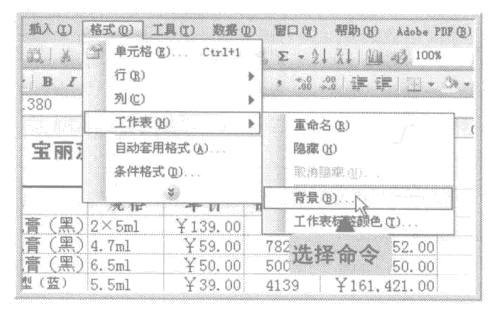
圖1
2、彈出工作表背景對話框,在查找范圍下拉列表框中選擇背景圖片所在的文件夾,在中間的列表框中選擇圖片excel學習網.jpg,然后單擊插入按鈕。
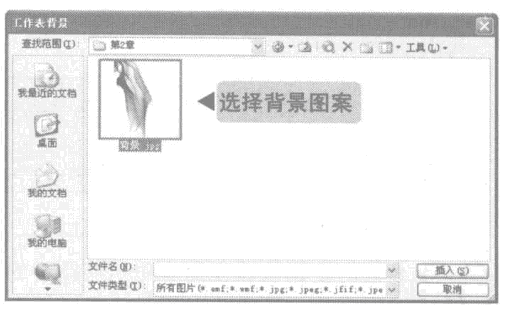
圖2
3、回到excel工作表中即可看見工作表的背景已經被該圖片鋪滿。
設置excel工作表背景在打印時是不會顯示的,因此背景圖案只是為了美化工作表文檔。若要取消背景圖案,可直接選擇格式一工作表一刪除背景命令。
以上就是設置excel工作表背景的方法 excel工作表背景全部內容了,希望大家看完有所啟發,對自己的工作生活有所幫助,想要了解更多跟設置excel工作表背景的方法 excel工作表背景請關注我們文章營銷官網!
推薦閱讀
excel的背景圖案 excel設置底紋圖案 | 文軍營銷如同操作系統的桌布一樣,excel的背景圖案實際就是鋪墊在電子表格下方的圖像,只不過它默認采用平鋪的方式鋪滿整張工作表。為excel工作表設置背景圖案后可以讓工作表更具魅力,然而它可能會在一定程度上影響工作表數據的顯示,因此最好是在數據和文本較少,表格不復雜的情況下使用背景圖案。 圖1 我們在需要的情況下設置excel的填充excel圖表的背景 excel圖表填充顏色 | 文軍營銷6、彈出【設置圖表區域格式】對話框,單擊【填充】標簽,單擊【漸變填充】單選按鈕。 7、單擊【預設顏色】下拉按鈕,選擇【雨后初晴】選項作為填充顏色。 圖3 8、單擊【關閉】按鈕。 9、excel圖表的繪圖區背景被設置成漸變顏色填充。 10、在使用紋理填充時,右擊圖表的繪圖區域,在彈出的快捷菜單中執行【設置圖表區域格式...向excel圖表背景墻內填充剪貼畫 excel圖表背景墻 | 文軍營銷1、使用剪貼畫填充時,右擊excel圖表的繪圖區域,在彈出的快捷菜單中執行【設置圖表區域格式】命令。 2、在彈出的 【設置圖表區域格式】對話框中單擊 【填充】 標簽, 單擊 【圖片或紋理填充】 單選按鈕。 3、單擊 【剪貼畫】 按鈕, 在彈出的 【選擇圖片】對話框中選擇剪貼畫,單擊【確定】按鈕。 圖1 4、返回 【...利用excel制作一個十二星座的萬年歷 excel萬年歷制作 | 文軍營銷第一步:運行Excel 2003,將Sheet1工作表改名為萬年歷。按Ctrl+A組合鍵將整個工作表選中,然后執行格式→列→列寬命令,在彈出的對話框中輸入2.4,單擊確定按鈕將整個工作表的列寬調整為2.4。 第二步:選中R5——X6單元格,右擊選中的區域,在右鍵菜單中選擇設置單元格格式命令,再在單元格格式對話框的對齊選項卡中選中合...給含有公式的excel單元格添加上合適的背景顏色 | 文軍營銷第一種方法是利用定位功能,按照以下步驟操作: 1、打開編輯菜單中的定位命令; 2、在對話框中選擇左下角的定位條件按鈕,打開定位條件對話框; 3、選中公式,按確定退出,這樣所有含公式的單元格就被選中了; 4、在工具欄中選擇背景顏色為淺綠色。這種方法簡便易學,缺點就是如果增加或刪除一個公式,那么這個單元格不會按...excel工作表中對控件屬性進行設置 excel控件屬性設置 | 文軍營銷1、打開excel工作簿,選擇其中的命令按鈕控件。 圖1 2、單擊excel控件工具箱中的屬性按鈕,彈出屬性對話框。 圖2 3、選擇Caption選項,然后在右側對應的文本框中輸入產品為控件按鈕添加名稱。 圖3 4、選擇ForeColor選項,然后單擊該選項右側的下箭頭按鈕,在彈出的列表框中單擊調色板選項卡,在其中選擇控件的顏色為紅色。


![]()
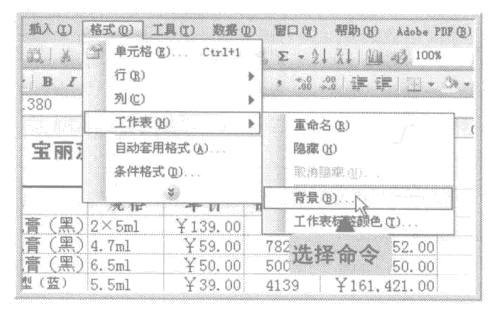
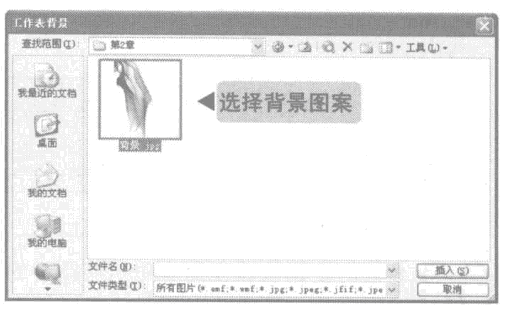
 400-685-0732(7x24小時)
400-685-0732(7x24小時) 關注文軍
關注文軍

